お買い物のしかた
ダイレクトにご注文いただける「注文決済」と、見積からご注文いただける「見積機能」がございます。
- 在庫のある商品とオーダー(受注発注)商品は、同時に見積・注文できません。
別々に対応いただけますよう、お願いいたします。
注文決済の流れ
STEP 1:ログイン
(A)会員登録済みの方は、メールアドレス/パスワードを入力して「ログイン」を押してください。
(B)はじめてご利用のお客様は「新規取引申請」を押して、情報のご登録・申請を行ってください。
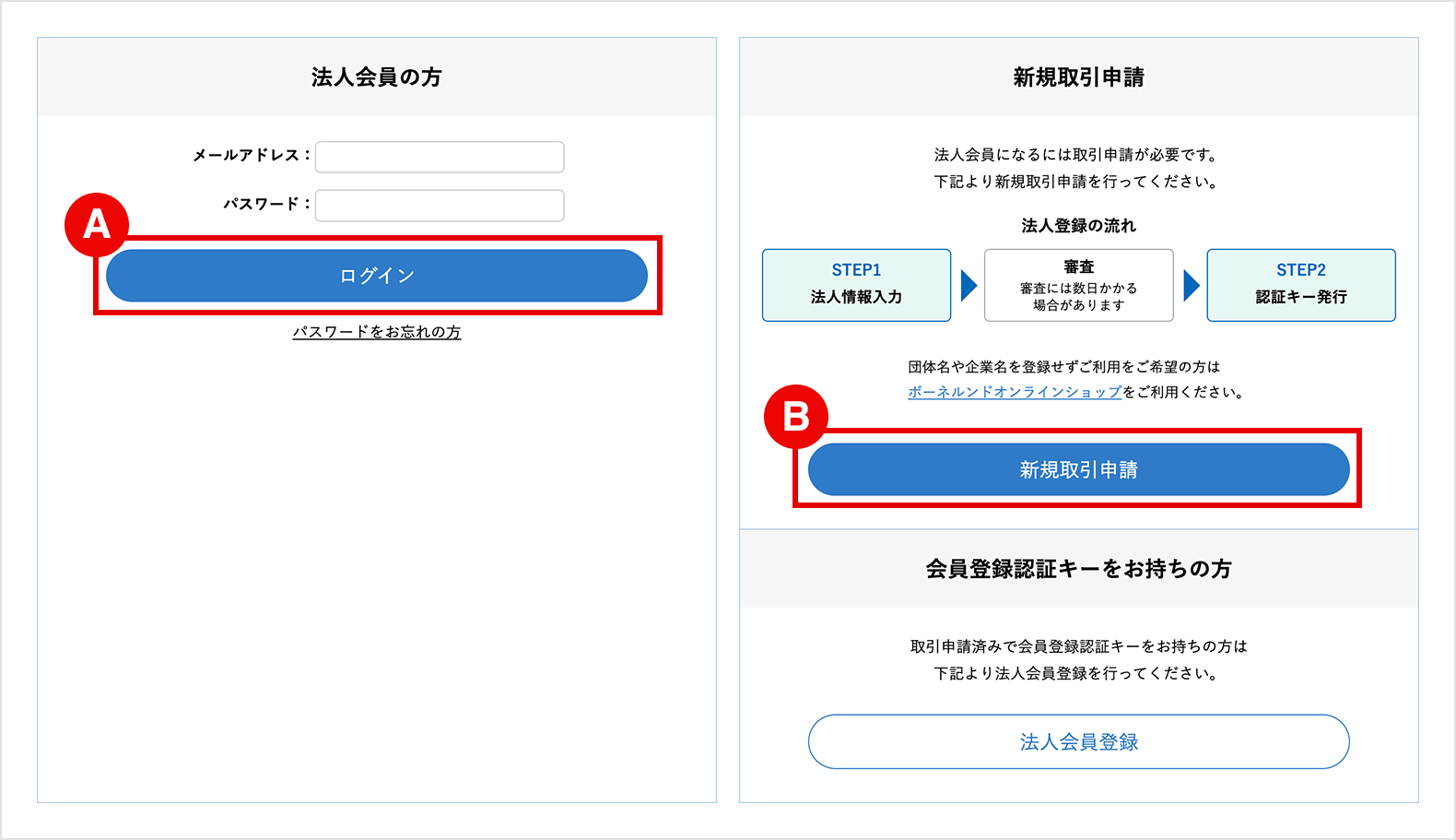
STEP 2:商品の選択
商品詳細ページにて、「カートに入れる」を押してください。
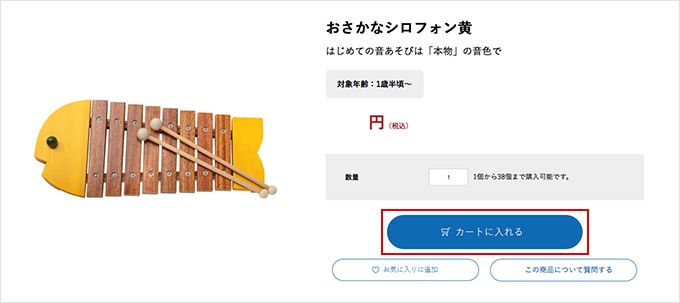
STEP 3:ショッピングカート
ご注文される商品をご確認のうえ、「購入手続きへ進む」を押してください。
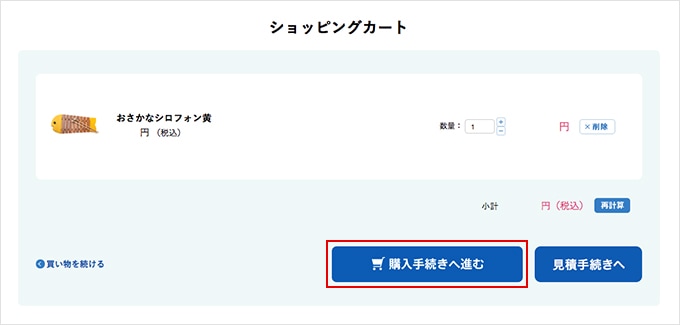
STEP 4:ご注文方法の指定
必要事項に入力をして、「ご注文内容の確認へ進む」を押してください。
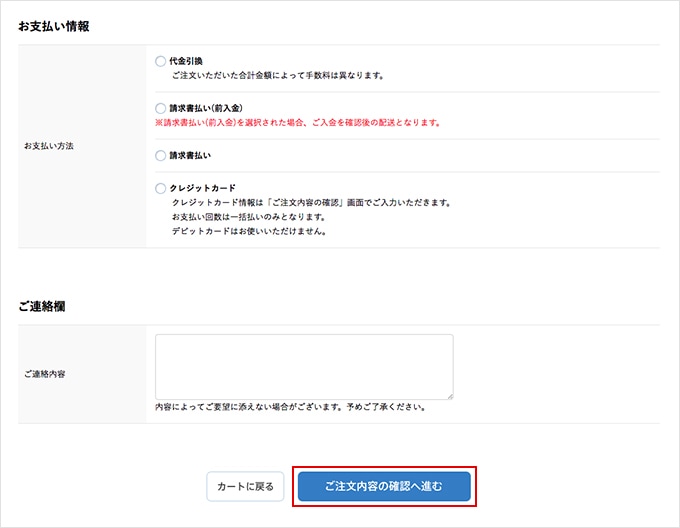
STEP 5:ご注文内容の確認
ご注文内容をご確認いただき、問題がなければ「上記の内容で注文する」を押してください。
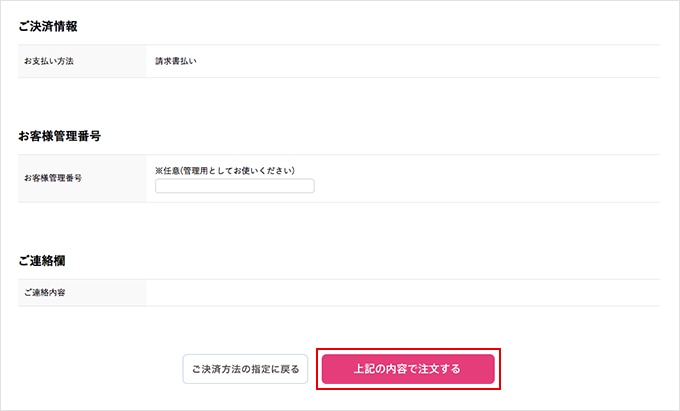
STEP 6:ご注文完了
以上で、ご注文手続き完了です。
ご注文の確認メールが送信されますので、ご確認ください
見積機能の流れ
STEP 1:ログイン
(A)会員登録済みの方は、メールアドレス/パスワードを入力して「ログイン」を押してください。
(B)はじめてご利用のお客様は「新規取引申請」を押して、情報のご登録・申請を行ってください。
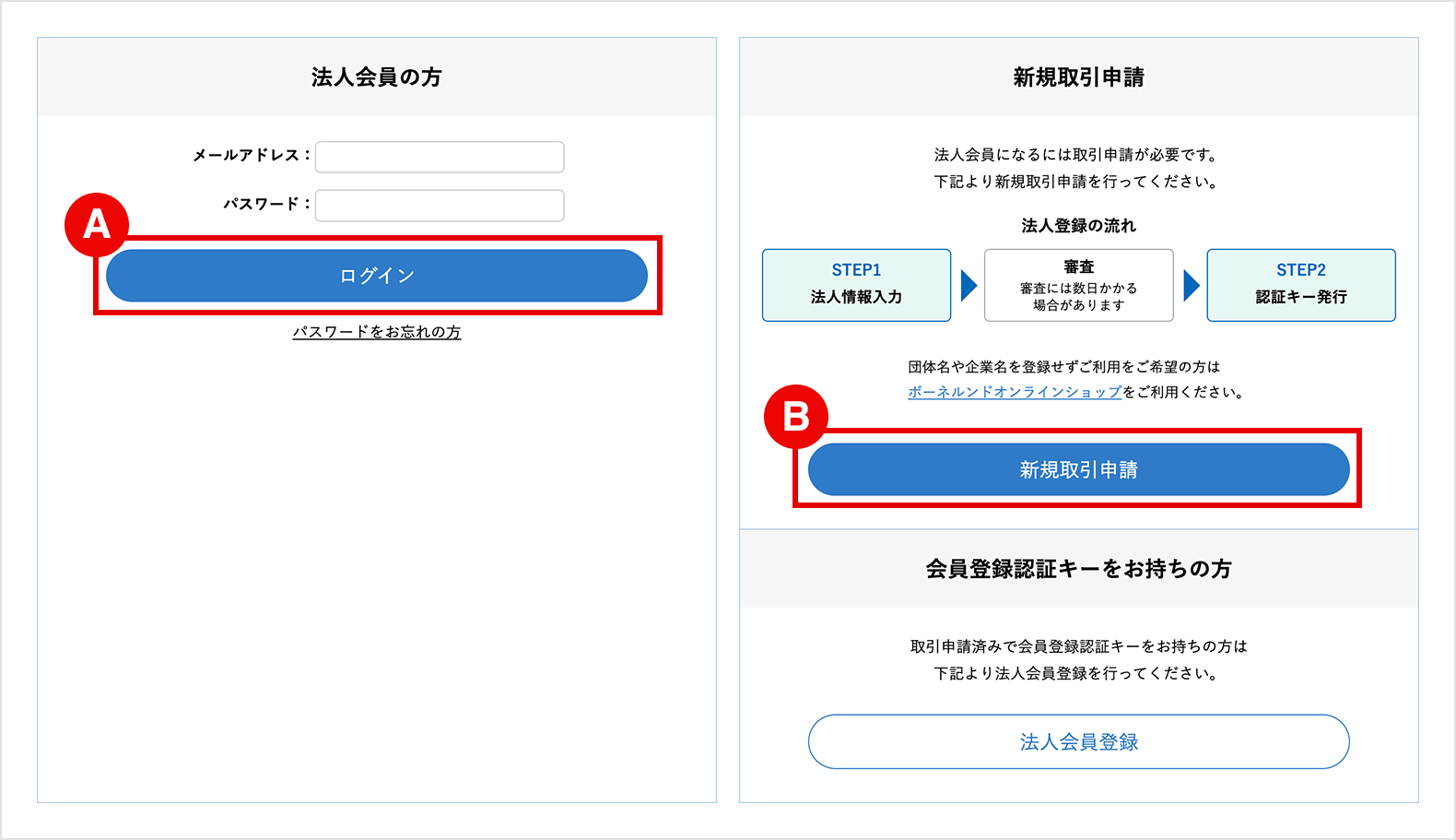
STEP 2:商品の選択
商品詳細ページにて、「カートに入れる」を押してください。
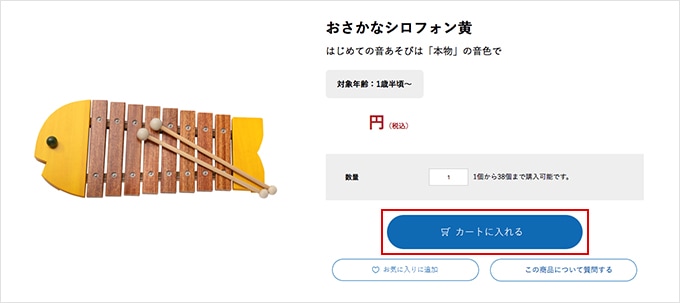
STEP 2:ショッピングカート
見積される商品をご確認のうえ、「見積手続きへ」を押してください。
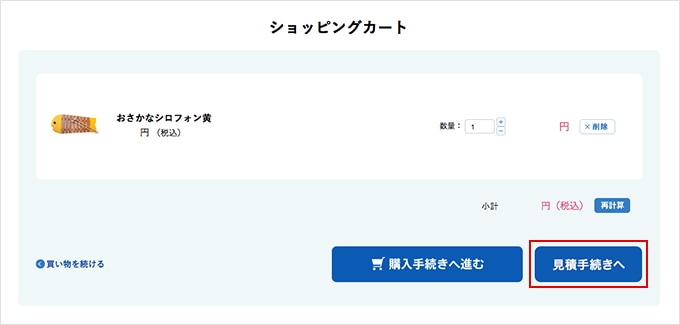
STEP 4:決済方法の指定
必要事項に入力をして、「見積内容の確認へ進む」を押してください。
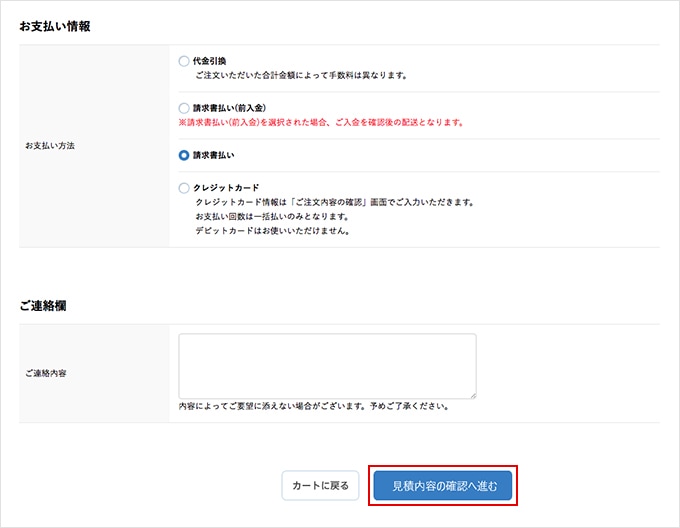
STEP 5:見積内容の確認
見積内容をご確認いただき、問題がなければ「見積する」を押してください。
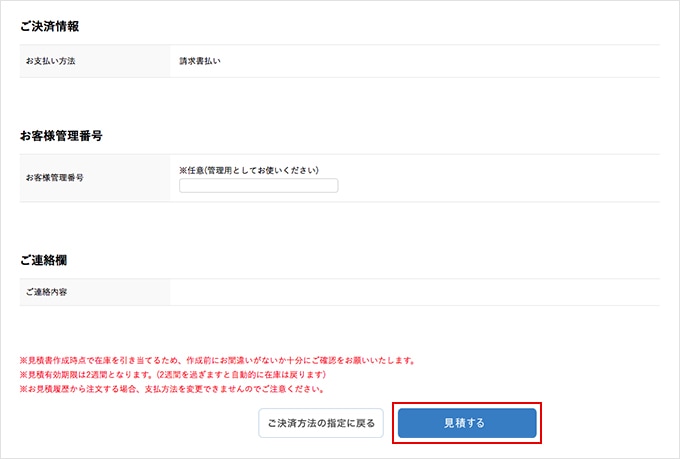
見積書印刷の流れ
以下の手順にて見積書を印刷することができます。
STEP 1:マイページにて「見積履歴」を押す
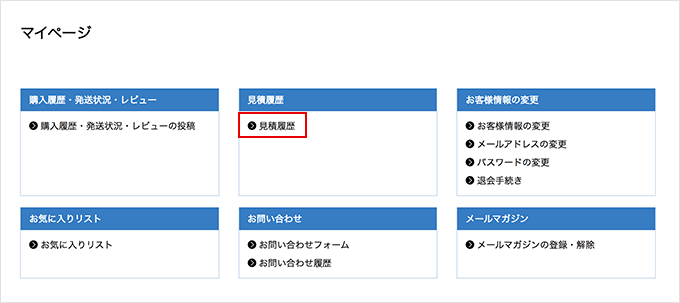
STEP 2:見積履歴画面にて「見積番号」を押す
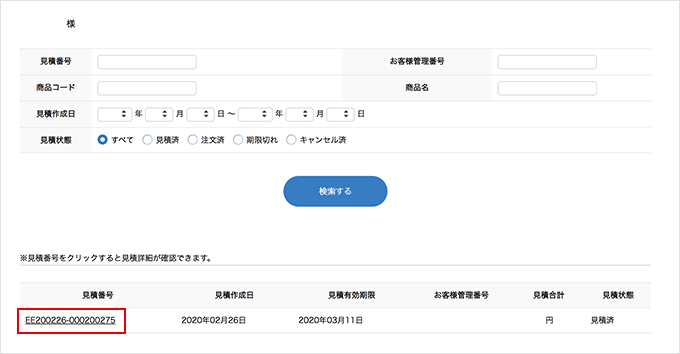
STEP 3:見積履歴詳細画面にて「この見積を印刷する」を押す
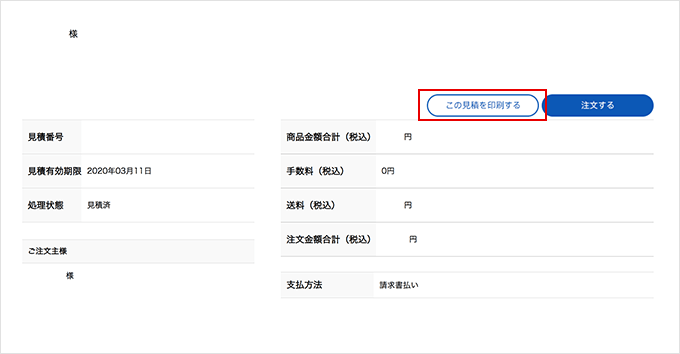
見積から注文の流れ
お見積された商品は、以下の手順にてご注文することができます。
STEP 1:マイページにて「見積履歴」を押す
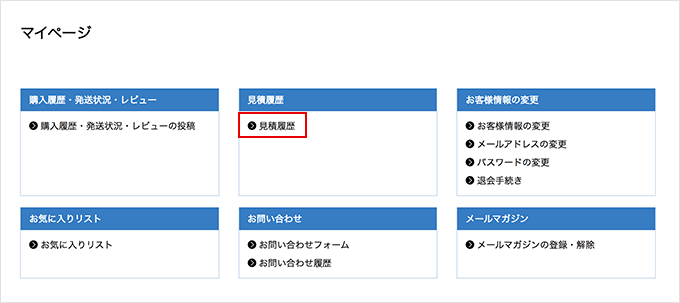
STEP 2:見積履歴画面にて「見積番号」を押す
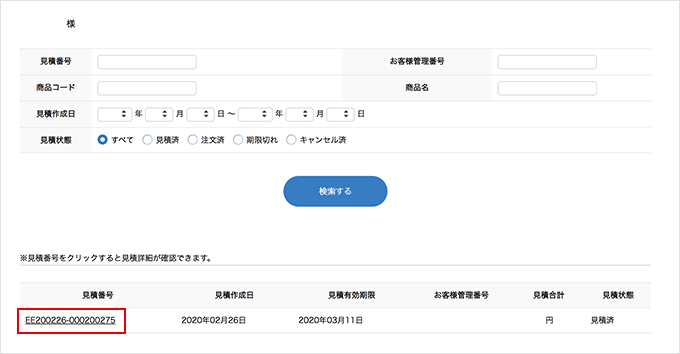
STEP 3:見積履歴詳細画面にて「注文する」を押す

STEP 4:ご注文内容の確認
ご注文内容をご確認いただき、問題がなければ「上記の内容で注文する」を押してください。
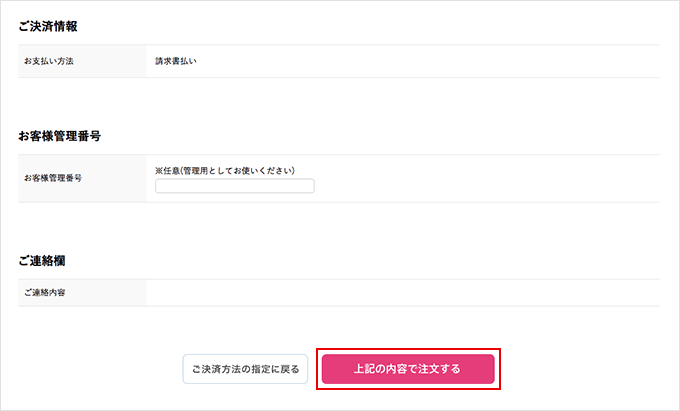
STEP 5:ご注文完了
以上で、ご注文手続き完了です。
ご注文の確認メールが送信されますので、ご確認ください。

